Om basisformularer
Bemærk
Fra 12. oktober 2022 bliver Power Apps-portaler til Power Pages. Flere oplysninger: Microsoft Power Pages er nu generelt tilgængelig (blog)
Vi overfører og fletter snart dokumentationen til Power Apps-portalerne med Power Pages-dokumentationen.
Ved hjælp af en dynamisk konfiguration, der gør det muligt for brugerne at tilføje en formular til indsamling af data på portalen, uden at en udvikler skal sørge for, at formularen vises på portalen, oprettes der basisformularer i Microsoft Dataverse, som placeres på websider på portalen eller bruges sammen med undergitre og lister til opbygning af fuldstændige webprogrammer. Flere oplysninger: Om lister
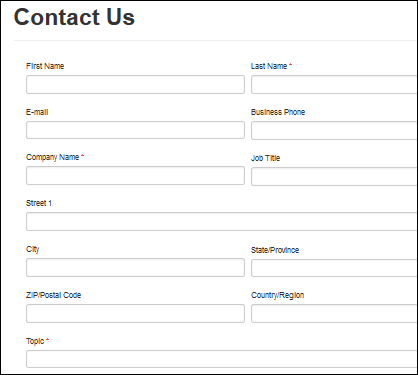
Tilføjelse af en formular på portalen
Basisformularen indeholder relationer til websider og yderligere egenskaber til styring af initialiseringen af formularen på portalen. Relationen til websider giver mulighed for dynamisk at hente formulardefinitionen for en given sidenode på webstedet.
Hvis du vil have vist eksisterende basisformularer eller oprette nye basisformularer, skal du åbne appen Portaladministration og gå til Portaler > Basisformularer.
Når du opretter en ny basisformular er det første trin at vælge den Tabel og det Navn på formular, som du vil gengive, samt tilstanden: Indsæt, Rediger eller Skrivebeskyttet. Den valgte tilstand bestemmer, om du skal oprette en ny post fra portalen, redigere en eksisterende post eller bare vise oplysninger om en post på portalen.
Bemærk
Før du fortsætter, skal du sikre dig, at du gennemgår overvejelserne i forbindelse med grundlæggende formularer.
De websider, der er knyttet til basisformularen, kan ses ved at vælge linket Websider, der er angivet i de Relateret-navigationslinks i menuen yderst til venstre.
Når du opretter eller redigerer en webside, kan en basisformular angives i opslagsfeltet, der findes på formularen Webside.
De forskellige mastersider, der bruges af portalen, indeholder angivelser af serverkontrolelementet TableForm. Når den webside, der indeholder enten sideskabelonen Side (~/Pages/Page.aspx) eller Hel side (~/Pages/FullPage.aspx), gengives, bestemmer kontrolelementerne, om basisformularopslaget skal indeholde en værdi. Hvis det skal det, gengives formularen.
Sikring af formularer
Bemærk
Denne metode til sikring af formularer udfases snart. Derfor skal den ikke bruges. Brug i stedet de rette tabeltilladelser og konfigurationen af webroller til at give brugere adgang til data. Flere oplysninger: Ændring af tabeltilladelser for formularer og lister på nye portaler
Hvis du vil beskytte dine formularer, skal du oprette tabeltilladelser, der bestemmer adgang og ejerskab til posterne i henhold til webroller. Hvis en bruger lander på en basisformular og ikke har tilladelser, modtager de en fejlmeddelelse. Derudover vises der også en advarsel, når en formular konfigureres med tabeltilladelser, der ikke er aktiveret:
"Tabeltilladelser skal aktiveres for denne post, ellers kan alle på internettet få vist dataene."
Hvis du vil aktivere tilladelser til en grundlæggende formular, skal du markere afkrydsningsfeltet Aktiver tabeltilladelser. Flere oplysninger: Oprette webroller til portaler.
Attributter og relationer for basisformular
| Navn | Beskrivelse |
|---|---|
| Navn | Det beskrivende navn på opslaget. Dette felt er obligatorisk. |
| Tabelnavn | Navnet på den tabel, som formularen indlæses fra. Dette felt er obligatorisk. |
| Navn på formular | Navnet på formularen i måltabellen, som skal gengives. Dette felt er obligatorisk. |
| Fanenavn | Valgfrit navn på en fane i en formular for en bestemt tabel, der skal gengives. |
| Tilstand | En af følgende værdier:
|
| Postkildetype | En af følgende værdier:
Hvis du vælger Aktuel portalbruger hentes portalbrugerposten for den aktuelle godkendte bruger. Hvis du vælger Post tilknyttet aktuel portalbruger, hentes portalbrugerposten for den aktuelle godkendte bruger og derefter hentes posten for den givne relation, der er angivet i feltet 'Navn på relation'. |
| Record-id i parameternavn | Et parameternavn, der er angivet i forespørgselsstrengen af URL-adressen til den webside, der indeholder denne basisformular. |
| Navn på relation | Obligatorisk, når postkildetypen er Post tilknyttet aktuel portalbruger. Det logiske navn på relationen mellem den aktuelle portalbrugerpost og målposten. Dette skal returnere den samme tabeltype, der er angivet i feltet Tabelnavn. |
| Tillad oprettelse hvis null | En valgfri boolesk værdi, der er tilgængelig, når postkildetypen er Post tilknyttet aktuel portalbruger. Angiver, at, hvis den relaterede post ikke findes, skal du lade brugeren kunne oprette den første gang. Ellers opstår der en undtagelse, hvis posten ikke findes allerede, fordi formularen skal have en post, der kan bindes data til. BEMÆRK: Denne funktion er ikke tilgængelig i formularer med flere trin. |
| Aktiverer tabeltilladelser | Medfører, at formularen respekterer tabeltilladelser. Standardværdien er false af bagudkompatibilitetsårsager. Hvis den indstilles til true, er eksplicitte tilladelser OBLIGATORISKE for enhver bruger, der ønsker at få adgang til formularen. Bemærk: Denne metode til sikring af formularer udfases snart. Derfor skal den ikke bruges. Brug i stedet de rette tabeltilladelser og konfigurationen af webroller til at give brugere adgang til data. Flere oplysninger: Ændring af tabeltilladelser for formularer og lister på nye portaler |
Indstillinger for formular
| Name | Beskrivelse |
|---|---|
| Tilføj Captcha | Viser captcha. |
| Vis Captcha for godkendte brugere | Viser Captcha for godkendte brugere. |
| Valideringsgruppe | Gruppenavnet, der tildeles til inputkontrolelementer, for at de kan vurdere gyldigt input fra navngivne grupper. |
| Opret automatisk trin ud fra faner | Angiver, at flere faner i en basisformular vises for hver fane som et fortløbende trin, der begynder med den første fane og fortsætter, indtil der er blevet navigeret til alle faner, og efter sidste afsendelse indsættes en post. Er som standard ikke valgt. Standardværdien angiver, at kun én fane eller formular skal gengives for det aktuelle trin. Hvis fanenavnet ikke er angivet, vises den første fane. |
| Gengiv webressourcer inline | Fjerner den iFrame, der omgiver en webressource i en basisformular. |
| Værktøjstip er aktiveret | Værktøjstip angives ved hjælp af en beskrivelse af attributten i måltabellen. |
| Vis ikke-understøttede felter | Få vist eller skjul kolonnenavne med ikke-understøttede Dataverse-kolonnetyper. |
| Indstil anbefalede felter som obligatoriske | Gør alle attributter, hvis feltkravsniveau er indstillet til 'Forretning anbefalet', obligatoriske. |
| Gør alle felter obligatoriske | Gør alle felter obligatoriske, uanset feltkravsniveauet. |
| CSS-klasse for valideringsoversigt | CSS-klassenavn tildelt valideringsoversigten. Standard er 'beskedfejl i beskedblok i valideringsoversigtbesked' |
| Aktivér links til valideringsoversigt | En boolesk true- eller false-værdi, der angiver, om ankerlinks skal gengives i valideringsoversigten for at rulle til det felt, der indeholder en fejl. Standardværdien er true. |
| Tekst til valideringsoversigtslink | Den etiket, der er tildelt til valideringsoversigtslinks. Standardværdien er 'Klik her'. |
| Tekst til overskrift på valideringsoversigt | Det navn, der er tildelt overskriften på valideringsoversigten. |
| Instruktioner | Instruktioner til arbejde med formularen. |
| Meddelelsen Posten blev ikke fundet | Meddelelse, der skal vises, når en post ikke blev fundet. |
Indstillinger for Når udført
| Navn | Beskrivelse |
|---|---|
| Når udført | En af følgende værdier:
|
| Skjul formular når udført | Kræver, at Når udført er indstillet til Vis Udført-meddelelse. Når den er valgt, skjules formularen efter vellykket afsendelse af formularen. |
| Udført-meddelelse | Kræver, at Når udført er indstillet til Vis Udført-meddelelse. Den meddelelse, der vises for brugeren, når afsendelse er fuldført. Hvis den ikke er angivet, bliver en standardmeddelelse (Indsendelsen blev fuldført) vist. For hver sprogpakke, der installeres og aktiveres for organisationen, bliver et felt tilgængeligt for indtastning af meddelelsen på det sprog, der er tilknyttet. |
| Ekstern URL-adresse | Når udført skal være indstillet til Omdiriger. Angiv en URL-adresse til en ekstern webressource. |
| eller webside | Når udført skal være indstillet til Omdiriger. Vælg en webside fra det aktuelle websted. |
| Tilføj eksisterende forespørgselsstreng | Når udført skal være indstillet til Omdiriger. Når det er valg, tilføjes de eksisterende strengparametre i mål-URL-adressen før omdirigering. |
| Føj post-id til forespørgselsstreng | Når udført skal være indstillet til Omdiriger. Når det er valgt, føjes id'et for den post, der er oprettet, til forespørgselsstrengen i den URL-adresse, der omdirigeres til. |
| Record-id i parameternavn | Når udført skal være indstillet til Omdiriger. Navnet på id-parameteren i forespørgselsstrengen af den URL-adresse, der omdirigeres til. |
| Tilføj brugerdefineret forespørgselsstreng | Når udført skal være indstillet til Omdiriger. En brugerdefineret streng, der kan føjes til den eksisterende forespørgselsstreng i omdirigerings-URL-adressen. |
| Føj attributværdi til forespørgselsstreng - parameternavn | Når udført skal være indstillet til Omdiriger. Et navn til den parameter, der svarer til attributværdien i den måltabel, som bliver føjet til forespørgselsstrengen i omdirigerings-URL-adressen. |
| Føj attributværdi til forespørgselsstreng - logisk navn for attribut | Når udført skal være indstillet til Omdiriger. Et logisk navn til en attribut i den måltabel, der skal hente den værdi, som skal føjes til forespørgselsstrengen i omdirigerings-URL-adressen. |
Yderligere indstillinger
| Navn | Beskrivelse |
|---|---|
| Tilknyt aktuel portalbruger | Angiver, at posten for den bruger, der aktuelt er logget på, skal være tilknyttet måltabelposten. |
| Opslagskolonne til portalbruger | Det logiske navn på attributten i den måltabel, der gemmer portalbrugeren. |
| Er aktivitetspart | Boolesk værdi, der angiver, om Opslagskolonne for portalbruger er af typen Aktivitetspart eller ej. |
| Vedhæft fil | Marker indstillingen, hvis formularen skal indeholde et kontrolelement til filoverførsel nederst i formularen, så en fil kan knyttes til posten. Bemærk! Portaler med version 9.2.2.x og nyere kræver ikke aktivering af Aktivér tabeltilladelser i basisformularen for at vedhæfte filer. Men hvis du har valgt det, skal du sikre dig, at de relevante rettigheder findes i den overordnede tabel og i notetabellen for at få vist knappen Vedhæft fil i formularen. Notetabellen skal som minimum have rettighederne Opret og Tilføj, og den overordnede tabel skal have den tilsvarende AppendTo-rettighed. Afhængigt af, om du har en formular til oprettelse eller opdatering, har du måske også brug for rettighederne Opret, Læs og Skriv for at fuldføre scenariet for formularen. |
| Lagerplacering for vedhæftet fil | Indstillinger: Vedhæftet fil til note, Azure Blob Storage. Hvis din organisation er konfigureret til at bruge Azure Storage, kan du vælge at lagre overførte filer for denne basisformular der. Ellers gemmes filer som Vedhæftede filer til note. |
| Tillad flere filer | Boolesk værdi, der angiver, om brugeren kan overføre mere end én fil. |
| Accepter | Attributten Accepter angiver de MIME-typefiler, som serveren accepterer via filoverførsel. Hvis du vil angive mere end én værdi, skal du adskille værdierne med et komma (f.eks. lyd/,video/,billede/*). |
| Navn | Den tekst, der vises ud for filoverførselskontrolelementet. For hver sprogpakke, der installeres og aktiveres for organisationen, bliver et felt tilgængeligt for indtastning af meddelelsen på det sprog, der er tilknyttet. |
| Påkrævet vedhæftet fil | Gør den vedhæftede fil obligatorisk for at fortsætte. |
| Påkrævet fejlmeddelelse | Meddelelsen vises under formularvalidering, hvis Er krævet er true, og brugeren ikke har vedhæftet en fil. For hver sprogpakke, der installeres og aktiveres for organisationen, bliver et felt tilgængeligt for indtastning af meddelelsen på det sprog, der er tilknyttet. |
| Begræns filer til accepterede typer | Gennemtvinger validering på feltet Accepter. Hvis det ikke er markeret, bliver acceptattributten kun brugt som forslag i dialogboksen Overfør fil. |
| Fejlmeddelelse om filtype | Meddelelsen vises under formularvalidering, hvis Begræns filer til accepterede typer er sand, og brugeren har forsøgt at overføre en ugyldig filtype. For hver sprogpakke, der installeres og aktiveres for organisationen, bliver et felt tilgængeligt for indtastning af meddelelsen på det sprog, der er tilknyttet. |
| Maksimal filstørrelse (i kilobyte) | Gennemtvinger validering for den tilladte maksimumstørrelse på den overførte fil. |
| Fejlmeddelelse om filstørrelse | Meddelelsen vises under formularvalidering, hvis Maksimal filstørrelse (i kilobyte) er sand, og brugeren har forsøgt at overføre en fil, der er for stor. For hver sprogpakke, der installeres og aktiveres for organisationen, bliver et felt tilgængeligt for indtastning af meddelelsen på det sprog, der er tilknyttet. |
| Brugerdefineret JavaScript | En brugerdefineret JavaScript-blok, som bliver tilføjet nederst på siden lige foran det afsluttende formularmærkeelement. HTML input-id'et for et tabelfelt indstilles til det logiske navn for attributten. Dette gør valg af et felt, indstillingsværdier eller anden manipulation på klientsiden nemt med jQuery.$(document).ready(function() { $("#address1_stateorprovince").val("Saskatchewan");}); |
Tilknyttet tabelreference
Følgende parametre bruges til at angive en tilknyttet tabelreference, når formularen gemmes.
Dette giver mulighed for at knytte den aktuelle post, der oprettes eller opdateres af formularen, til en anden målpost. Dette er nyttigt, hvis du har flere trin med flere tabeltyper, og du vil tilknytte de oprettede poster, eller hvis siden modtager en forespørgselsstreng fra et post-id, som du vil have tilknyttet. Vi har for eksempel en karriereside, der viser stillingsopslag, hver med et link til et program for det job, der indeholder id'et for jobopslaget til ansøgningsformularen, så jobopslaget knyttes til posten, når programmet oprettes.
| Navn | Beskrivelse |
|---|---|
| Indstil tabelreference til Gem | Ja eller nej. Værdien ja angiver, at der skal tildeles en tilknyttet tabelreference, når formularen gemmes, ellers angives Ingen. |
| Navn på relation | Navnet på relationsdefinitionen for en bestemt relation mellem to tabeltyper. |
| Tabellens logiske navn | Det logiske navn på den tabel, der refereres til. |
| Logisk navn på målopslagsattribut | Logisk navn for opslagsattributten i den måltabel, der oprettes eller opdateres. |
| Udfyld Opslagsfelt | Hvis opslaget angående referencetabellen foretages i formularen, og værdien markeres, udfyldes feltet i formularen med den værdi, der hentes ved hjælp af indstillingen nedenfor. |
| Kildetype | En af følgende værdier:
|
| Trin i referencetabel | Posten Formular med flere trin i et tidligere trin, der skal hente tabellen, som blev oprettet eller redigeret i dette trin, for at knytte det til posten for det aktuelle trin. |
| Navn på forespørgselsstreng | Parameternavnet, der er angivet i forespørgselsstrengen i URL-adressen til den webside, der indeholder den formular med flere trin. |
| Forespørgselsstreng er primær nøgle | Ja angiver, at værdien for forespørgselsstrengen er den primærnøgle-værdi. Nej angiver, at forespørgselsstrengværdien er en anden attributtype end den primære nøgle. |
| Logisk navn på forespørgselsattribut | Det logiske navn på det attributten, der skal forespørge på posten. |
| Vis ReadOnly-detaljer | Angiver, at en formular skal gengives øverst på en side, der viser skrivebeskyttede oplysninger, der vedrører referenceposten. Kræver et formularnavn. |
| Navn på formular | Navnet på formularen for den referencetabel, der skal bruges til at vise detaljer om læsetilladelse. |
Handlingskonfiguration af basisformular
Som standard tillader en basisformular læsning eller opdatering af en eksisterende post eller indsættelse af en ny post. Du kan dog let aktivere og konfigurere yderligere handlinger for poster i en basisformular (Slet, Aktivér, Deaktiver osv.). Det er også muligt at tilsidesætte standardnavne, størrelser og andre attributter, der skal vises, hvis der er aktiverede handlinger.
Disse indstillinger findes i sektionen Yderligere indstillinger i basisformularen. Som standard vises kun Grundlæggende indstillinger. Du kan vælge Avancerede indstillinger for at se flere indstillinger.
Du kan tilføje handlingsknapper for handlinger, der gælder for en enkelt post og vises for hver række i gitteret, forudsat at den relevante rettighed er givet af tabeltilladelser. Følgende handlinger er tilgængelige:
- Delete
- Arbejdsproces
- Opret relateret post
- Aktivér
- Deaktiver
Klik på en af disse indstillinger viser et konfigurationsområde for denne handling. Derudover har visse tabeller særlige handlinger, der er tilgængelige for dem pr. tabel:
- Beregn værdien af salgsmulighed (salgsmulighed)
- Annuller sagshandling (hændelse)
- Luk (løs) sagshandling (hændelse)
- Konverter tilbud til ordre (tilbud)
- Konverter ordre til faktura (salgsordre)
- Opret tilbud ud fra salgsmulighed (salgsmulighed)
- Tab salgsmulighedshandling (salgsmulighed)
- Vind salgsmulighedshandling (salgsmulighed)
- Genåbn sagshandling (hændelse)
- Sæt salgsmulighed i venteposition (salgsmulighed)
Bemærk
Det anbefales at oprette en arbejdsproces i stedet for at tilføje en Aktivér- eller en Deaktiver-knap for standardtabeller, der har definerede bestemte værdier for tilstand og statuskode, som kræves til deres forretningsprocesser. F.eks. hændelse (statusindstillinger), salgsmulighed (statusindstillinger), berettigelser (statusindstillinger).
Konfiguration af geoplacering for basisformularer
En formular kan konfigureres, så der vises et kortkontrolelement, der enten angiver en eksisterende placering som en fastgørelse på et kort, eller giver brugeren mulighed for at angive en placering. Se Tilføje geoplacering.
Formularens kortkontrolelementet kræver yderligere konfiguration, som angiver, hvad id'erne for de forskellige placeringsfelter er, for at det kan tildele værdier til dem eller hente værdier fra dem. Basisformularposten har en konfigurationssektion, der definerer disse felttilknytninger, som du skal angive. Feltnavnene afhænger af det skema, du har oprettet.
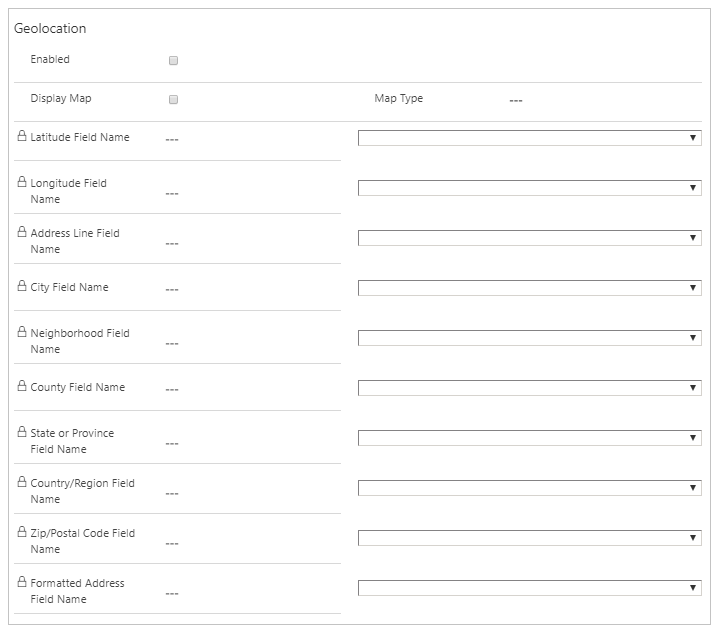
Bemærk
- Adressefeltet i en skrivebeskyttet basisformular erstattes med kortet, når geoplacering er aktiveret.
- Tilknytningen gengives kun, når formularen vises i et modalt vindue.
- Geoplaceringssektionen er ikke synlig i det tyske suveræne skymiljø. Hvis en bruger har aktiveret geoplacering ved hjælp af en anden formular, vises den ikke under gengivelse på portalen.
Validering af anmodning
Validering af anmodning, som er en ASP.NET-funktion i siden version 1.1, forhindrer, at serveren accepterer indhold, der indeholder ikke-kodet HTML. Denne funktion er udviklet til at forhindre visse scriptinjektionsangreb, hvilket vil sige, at klientscriptkode eller HTML kan blive sendt til en server uden brugerens vidende, hvor det kan blive gemt og derefter præsenteret for andre brugere. Vi anbefaler, at du validerer alle inputdata og HTML-koder dem, når det er relevant.
Anmodningsvalidering er som standard aktiveret på portalen, hvilket resulterer i følgende generiske fejl, hvis du angiver scriptkode uden HTML-kodning i basisformularfelter:
Found field(s) submitted with potentially dangerous value(s) such as HTML, or script. Please review the field value(s) and try again.
Hvis du vil deaktivere en anmodningsvalidering, skal du følge disse trin:
Gå til Portalindstillinger, og vælg Indstillinger for websted.
Vælg Ny.
Skriv navnet som DisableValidationWebTemplate.
Vælg den relevante webstedspost.
Skriv værdien som true. Indstillingen er som standard false, hvilket gør det muligt at validere anmodninger.
Angiv en relevant beskrivelse.
Vælg Gem og luk.
Forsigtigt
Når anmodningsvalidering er deaktiveret, kan der sendes indhold til en side. Du skal sikre dig, at indholdet er kodet korrekt eller bliver behandlet.
Overvejelser
- En Basisformular skal være tilknyttet en webside for et givet websted, hvis formularen skal kunne ses på webstedet.
- Undergitrene i forbindelsestabellen understøttes ikke i basisformularer. Hvis du føjer et undergitter for forbindelsestabellen til formularen ved hjælp af formulardesigneren, vises der fejlmeddelelser, når du får vist formularen på portalen og bruger forbindelsestabellen.
- Dublerede felter, felter på partliste og forretningsregler understøttes ikke i grundlæggende formularer.
- Komponenter på feltniveau er i offentlig forhåndsversion og kan føjes til formularer. Flere oplysninger: Føje en kodekomponent til et felt i en modelbaseret app
- Forretningsregler og klient-API kan aktivere låste felter i en skrivebeskyttet formular.
- Hvis du opretter en basisformular i tilstanden Indsæt, kan du ikke ændre en knapjustering eller anbringe en handlingsknap over basisformularen.
- Hvis du gengiver et opslagskontrolelement som en rulleliste i formularen, fungerer det relaterede postfilter ikke.
- Akkumuleringskolonner i portalformularer vises undertiden som redigerbare, selvom de er skrivebeskyttet. Du kan sikre, at disse kolonner forbliver skrivebeskyttet, ved at markere kolonnen som skrivebeskyttet i den modelbaserede appformular.
Se også
- Konfigurer en portal
- Formularegenskaber med flere trin for portaler
- Formular med flere trin for portaler
- Metadata for formularer med flere trin til portaler
- Konfiguration af undergitter til formular med flere trin for portaler
- Konfigurere noter til basisformularer og formularer med flere trin på portaler
Bemærk
Kan du fortælle os om dine sprogpræferencer for dokumentation? Tag en kort undersøgelse. (bemærk, at denne undersøgelse er på engelsk)
Undersøgelsen tager ca. syv minutter. Der indsamles ingen personlige data (erklæring om beskyttelse af personlige oplysninger).